ultraiso制作u盘打开盘图文详细教程
本站电脑知识提供应用软件知识,计算机网络软件知识,计算机系统工具知识,电脑配置知识,电脑故障排除和电脑常识大全,帮助您更好的学习电脑!不为别的,只因有共同的爱好,为软件和互联网发展出一分力!
ultraiso软碟通是一款功能强大的光盘映像ISO文件编辑制作工具,它可以图形化地从光盘、硬盘制作和编辑ISO文件,方便而又实用,还可以随心所欲地直接编辑软碟文件和从软碟中提取文件。
方法步骤
1.首先在PC下载网搜索下载软件,小编已经为大家准备好,点击下载即可。
2.ultraiso是一款能够轻松制作U盘启动盘的软件,我们可以将系统镜像安装到U盘中,然后轻松实现重装系统,今天小编就教大家如何来使用软件制作一个U盘启动盘。

3.在PC下载网下载软件之后,我们找到桌面的快捷方式,右键选择以管理员身份打开,否则可能会有些功能无法使用,所以要注意这点。
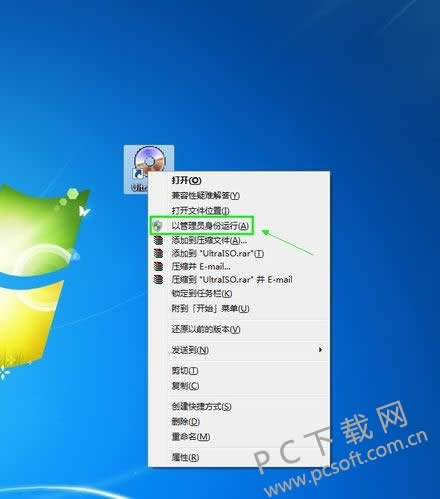
4.打开软件之后,我们依次点击软件上方菜单栏中的文件-打开。导入一个镜像文件。

5.随后我们浏览到本地的镜像文件,选中之后打开即可。然后我们回到软件界面中,找到里面的一个启动项目,然后选择写入硬盘映像。

6.接下来我们在弹出的一个窗口里面可以设置写入模式等,在下面我们选择硬盘驱动器,选择为自己的U盘盘符,然后在写入方式处我们选择usb-hdd+,否则电脑无法通过U盘启动的哦。

7.随后我们点击写入,软件将会自动开始制作U盘启动盘,我们耐心等待完成即可。

小编总结
以上就是通过ultraISO制作U盘启动盘的全部过程了,有需要的小伙伴就快来下载试试吧。
学习教程快速掌握从入门到精通的电脑知识
……